Come elencare tutti i numeri compresi tra due o più numeri in Excel?
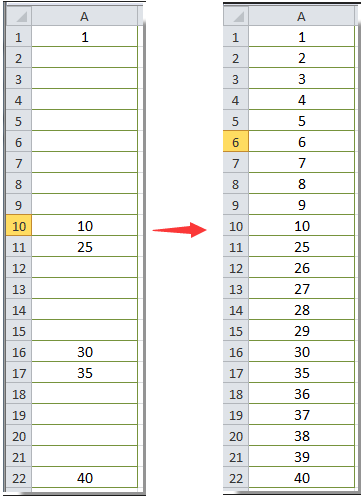
Supponiamo di avere un elenco di numeri come mostrato nello screenshot sottostante. Devi elencare tutti i numeri compresi tra i numeri dati per riempire tutte le celle vuote. Vedi screenshot:
Potresti utilizzare il metodo tradizionale per inserire manualmente i numeri, ma è troppo dispendioso in termini di tempo. In realtà, ci sono metodi per elencare facilmente tutti i numeri compresi tra questi numeri dati in Excel. Procedi come segue.
Elenca tutti i numeri compresi tra i numeri dati con la funzione Riempimento
Elenca tutti i numeri compresi tra i numeri dati con Kutools per Excel
Elenca tutti i numeri compresi tra i numeri dati con la funzione Riempimento
Se vuoi elencare tutti i numeri compresi tra i numeri dati come mostrato nello screenshot sopra. Devi applicare la funzione Riempimento tre volte per completare l'intera operazione.
1. Innanzitutto, seleziona tutte le celle comprese tra il numero 1 e il 10 (inclusi 1 e 10), quindi fai clic su Riempimento > Serie sotto la scheda Home. Vedi screenshot:

2. Nella finestra di dialogo Serie, seleziona Colonne nella sezione Serie in, scegli Lineare nella sezione Tipo, e poi fai clic sul pulsante OK.

Ora tutti i numeri compresi tra 1 e 10 sono elencati. Devi ripetere le operazioni sopra per elencare tutti i numeri compresi tra il numero 25 e 30, 35 e 40.

Elenca tutti i numeri compresi tra i numeri dati con Kutools per Excel
Ripetere le operazioni sopra sarà molto tedioso se ci sono più sezioni da riempire con valori lineari. Con l'utilità Riempimento celle vuote di Kutools per Excel, puoi facilmente elencare tutti i numeri compresi tra i numeri dati in una volta sola. Procedi come segue.
1. Seleziona l'intervallo in cui desideri elencare tutti i numeri compresi tra i numeri dati, quindi fai clic su Kutools > Inserisci > Riempimento celle vuote.

2. Nella finestra di dialogo Riempimento celle vuote, seleziona l'opzione Valori lineari nella sezione Metodo di riempimento, e scegli l'opzione Dall'alto in basso nella sezione Opzioni, infine fai clic sul pulsante OK.

Quindi, tutti i numeri compresi tra i numeri dati vengono elencati immediatamente. Vedi screenshot:

Se desideri provare gratuitamente (30-giorno) questa utility, fai clic per scaricarla e poi vai ad applicare il calcolo seguendo i passaggi sopra indicati.
Articolo correlato:
I migliori strumenti per la produttività in Office
Potenzia le tue competenze in Excel con Kutools per Excel e sperimenta un'efficienza mai vista prima. Kutools per Excel offre oltre300 funzionalità avanzate per aumentare la produttività e farti risparmiare tempo. Clicca qui per ottenere la funzione di cui hai più bisogno...
Office Tab porta le schede su Office e rende il tuo lavoro molto più semplice
- Abilita la modifica e lettura a schede in Word, Excel, PowerPoint, Publisher, Access, Visio e Project.
- Apri e crea più documenti in nuove schede della stessa finestra invece che in nuove finestre.
- Aumenta la produttività del50% e riduce centinaia di clic del mouse ogni giorno!
Tutti gli add-in Kutools. Un solo programma di installazione
La suite Kutools for Office include add-in per Excel, Word, Outlook & PowerPoint più Office Tab Pro, ideale per i team che lavorano su più app di Office.
- Suite tutto-in-uno — Add-in per Excel, Word, Outlook & PowerPoint + Office Tab Pro
- Un solo programma di installazione, una sola licenza — configurazione in pochi minuti (pronto per MSI)
- Funzionano meglio insieme — produttività ottimizzata su tutte le app Office
- Prova completa30 giorni — nessuna registrazione, nessuna carta di credito
- Massimo risparmio — costa meno rispetto all’acquisto singolo degli add-in